Mac电脑自带的聚焦搜索功能已经很强大,可以快速准确的搜索电脑内的文件,但是从网上下载的文件,特别是一些图片文件都是一串数字组成的文件名,很难记忆和搜索,我们可以使用Mac自带的『自动操作』功能给图片批量修改名称,而不用再去下载第三方的软件。
一、批量修改图片名称
我们打开控制台,找到『自动操作』这个应用并打开。左下角那个小机器人就是。
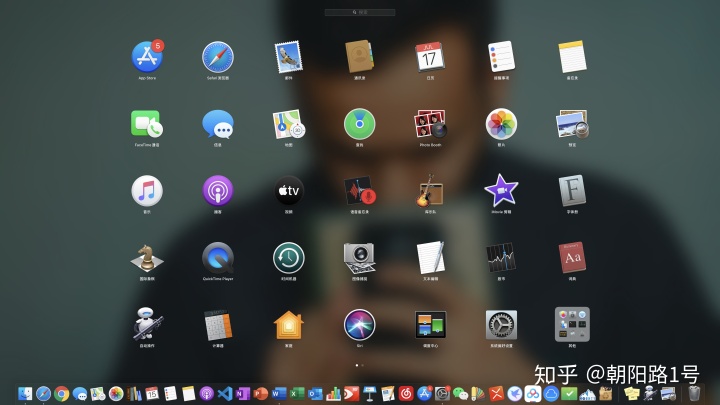
打开后,首先会让你选择文稿类型,这些类型可以在不同的场景下应用。我想要修改图片名称是选中图片然后右键就可以实现,那么我们需要选中『快速操作』。
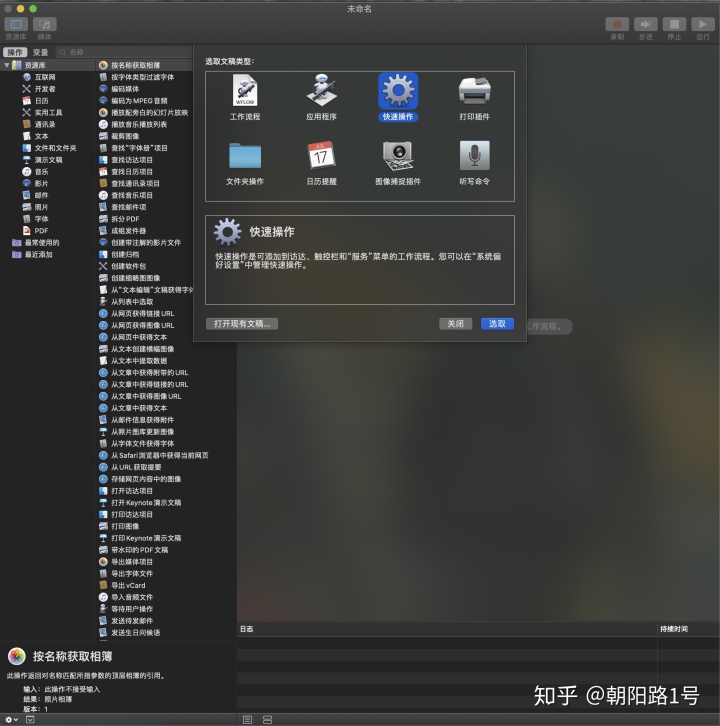
选取后,我们在左侧『资源库』列表中选中『文件和文件夹』,在它的子选项中,选中『给访达项目重新命名』并拖拽至右侧操作区域。
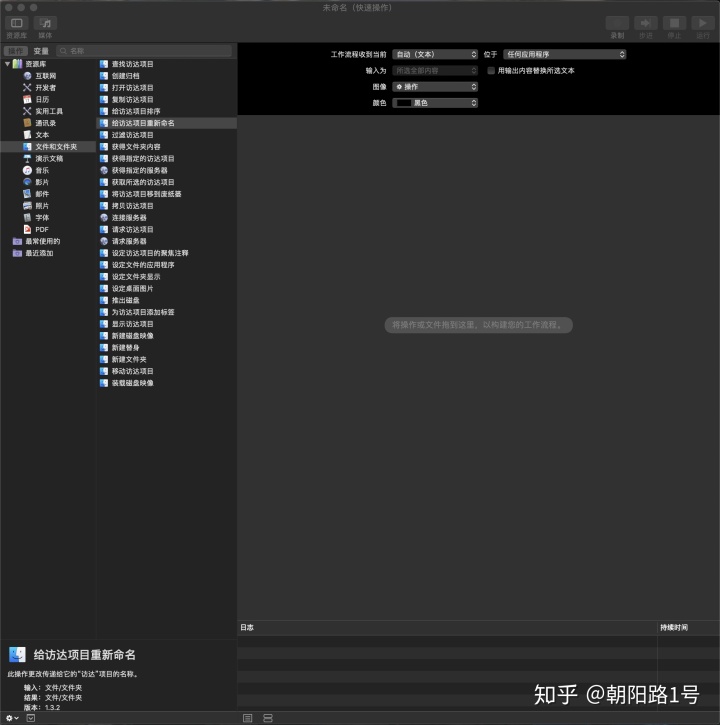
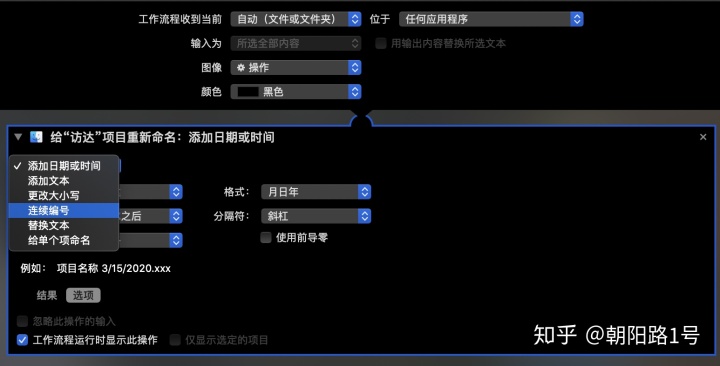
我们可以看到这时出现了一些选择列表的选项。第一项就是『添加日期和时间』,在这个模式下是按照创建时间、时间格式,时间出现在名称的前后和分割符来命名。
我喜欢的是按照序号来命名,那么我们点击打开『添加日期或时间』的下拉列表,选中『连续编号』这一项。
『连续编号』功能是根据项目名称、分隔符和开始数字,以及数字出现在名称前后的位置来命名。这里要说一下,如果你希望每次操作都按照同一个项目名称设置命名,那么设置好项目名称和其它各个项目后,点击保存即可。我把这项快速操作功能命名为『批量修改图片名称』,你可以根据自己喜好设定。在使用时只要选中多个想要修改名称的文件,右键,找到快速操作选项,子选项『批量修改图片名称』即可。
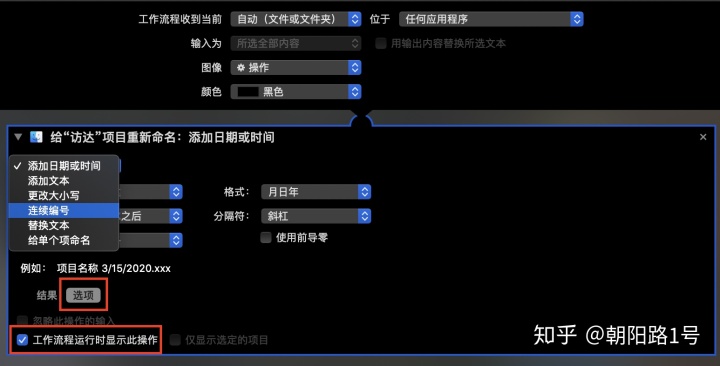
如果你想每次修改名称前调整一下命名规则,那么需要将图6的步骤中,点击『选项』,勾选『工作流程运行时显示此操作』。
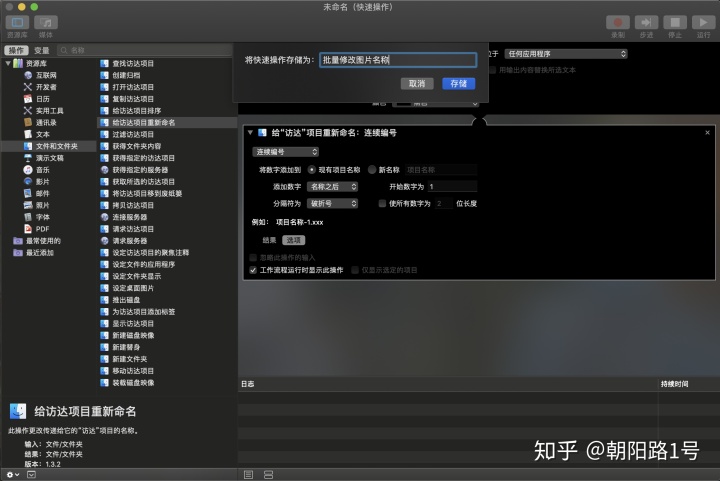
二、批量修改图片类型
上一步中我们完成了批量修改图片名称的设置,接着设置批量修改图片类型。点击如图6右上角的叉号。因为这一步也是在『快速操作』中设置,所以不需要更改工作流程。
在左侧资源库列表中选择『照片』-『更改图片类型』,并将其拖入到右侧操作区中。
该功能默认设置为TIFF格式,点击下列菜单列表,将其修改为其他类型。我设置的为JPEG格式。
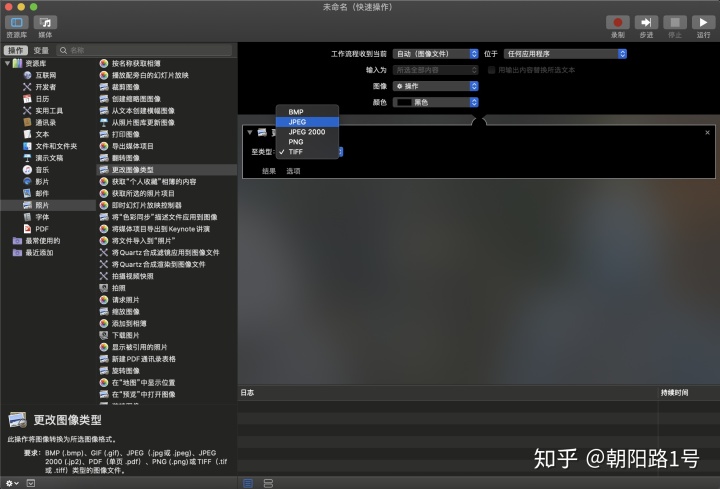
修改完毕设置名称,将其保存即可。
三、批量压缩图片质量
仍是『资源库』-『照片』里,选择『缩放图像』,将其拖入操作区,缩放图像默认是按照像素来压缩图片,还可以选择按百分比,可以根据你自己的要求来设置,设置完毕后,保存这个快速操作即可。
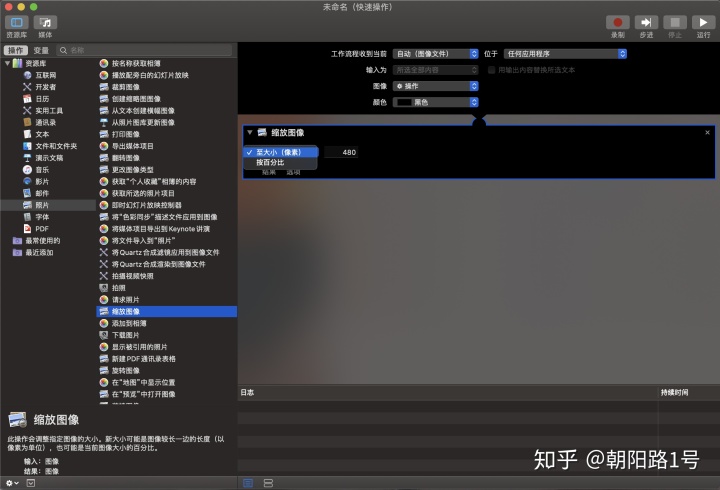
至此,三个快速操作设置完毕,看一下效果。
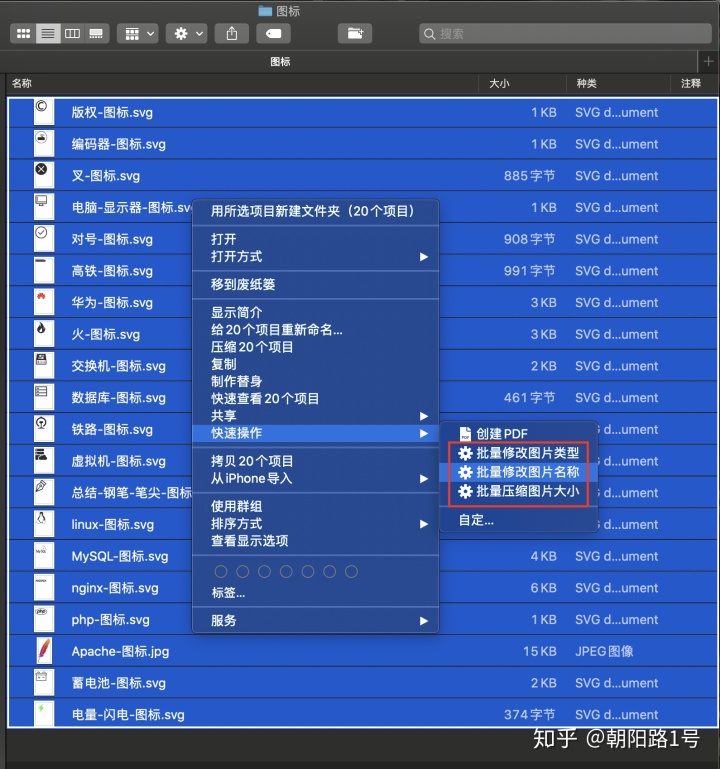





















 被折叠的 条评论
为什么被折叠?
被折叠的 条评论
为什么被折叠?








